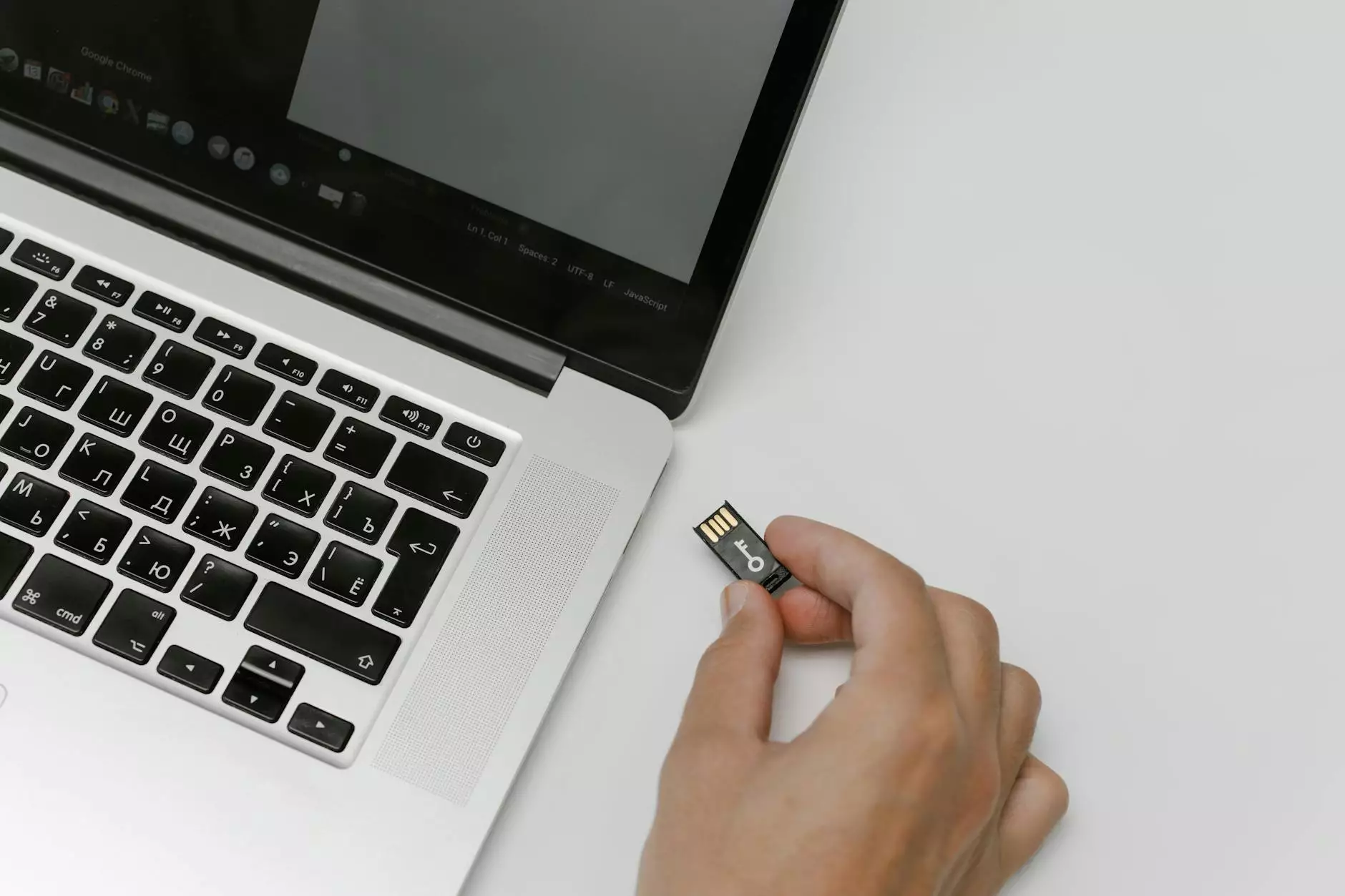Como Resolver o Problema de "Servidor DNS Não Responde"

O erro servidor DNS não responde é um problema comum enfrentado por muitos usuários de internet. Esse erro pode causar frustração ao tentar acessar websites e serviços online. Neste artigo, vamos explorar as causas e as soluções para esse problema, além de dicas valiosas para garantir uma experiência de navegação fluida e eficiente.
O que é um Servidor DNS?
Antes de abordarmos o problema, é importante compreender o que é um servidor DNS. O DNS (Domain Name System) é um sistema que traduz nomes de domínio em endereços IP. Quando você digita uma URL em seu navegador, como www.exemplo.com, o servidor DNS converte esse endereço em um formato que os computadores podem entender, permitindo que você acesse o conteúdo desejado.
Causas do Erro "Servidor DNS Não Responde"
Existem várias razões pelas quais você pode encontrar o erro servidor DNS não responde. Vamos analisar as principais causas:
- Problemas de Conexão com a Internet: Se sua conexão à internet estiver instável, isso pode afetar a capacidade do seu dispositivo de se conectar ao servidor DNS.
- Configurações de Rede Incorretas: Configurações inadequadas no seu roteador ou computador podem levar a esse erro.
- Problemas no Servidor DNS: O servidor DNS que você está utilizando pode estar fora do ar ou com problemas técnicos.
- Firewall ou Software de Segurança: Algumas configurações de firewall podem bloquear o acesso ao servidor DNS.
- Problemas de Cache DNS: Informações desatualizadas ou corrompidas no cache DNS do seu dispositivo podem gerar conflitos.
Como Resolver o Erro "Servidor DNS Não Responde"
Agora que entendemos as possíveis causas do erro servidor DNS não responde, vamos apresentar algumas soluções práticas que você pode aplicar para resolver esse problema.
1. Verifique Sua Conexão de Internet
O primeiro passo é verificar se a sua conexão à internet está funcionando corretamente. Para isso:
- Desconecte e reconecte sua conexão Wi-Fi.
- Reinicie o seu roteador
- Teste a conexão em outros dispositivos.
2. Altere o Servidor DNS
Se o servidor DNS padrão fornecido pelo seu provedor de internet não estiver respondendo, você pode alterar para outros servidores DNS públicos. Os mais recomendados são:
- Google DNS: 8.8.8.8 e 8.8.4.4
- Cloudflare DNS: 1.1.1.1 e 1.0.0.1
Para mudar as configurações do DNS no Windows, siga estas etapas:
- Acesse Painel de Controle.
- Vá até Rede e Internet e clique em Centro de Rede e Compartilhamento.
- Clique em Alterar as configurações do adaptador.
- Com o botão direito do mouse sobre a conexão ativa, selecione Propriedades.
- Escolha Protocolo IP Versão 4 (TCP/IPv4) e clique em Propriedades.
- Selecione Usar os seguintes endereços de servidor DNS e insira os novos endereços DNS.
- Clique em OK e reinicie a conexão.
3. Limpar o Cache DNS
Às vezes, limpar o cache DNS pode resolver o problema. No Windows, você pode fazer isso seguindo os passos abaixo:
- Abra o Prompt de Comando como administrador.
- Digite o comando ipconfig /flushdns e pressione Enter.
Isso deletará todas as entradas antigas do cache DNS, possibilitando que o seu dispositivo construa um novo cache limpo.
4. Desative o Firewall Temporariamente
Se um firewall estiver impedindo o acesso ao servidor DNS, você pode desativá-lo temporariamente para verificar se essa é a causa do problema. Lembre-se de reativá-lo após o teste.
5. Atualize os Drivers de Rede
Drivers desatualizados podem causar problemas de conectividade. Verifique se há atualizações disponíveis para os drivers da sua placa de rede e a instalação dessas atualizações pode resolver o erro.
6. Consulte seu Provedor de Internet
Se nenhuma das opções anteriores funcionou, pode ser que haja um problema com o servidor DNS do seu provedor de internet. Nesse caso, a melhor alternativa é entrar em contato com o suporte técnico e relatar o problema.
Dicas para Melhorar a Conexão de Internet
Além de resolver o erro servidor DNS não responde, é sempre bom ficar por dentro de algumas práticas que podem otimizar sua conexão com a internet:
- Use Cabos Ethernet: A conexão via cabos é geralmente mais estável do que o Wi-Fi.
- Posicione seu Roteador em Local Estratégico: Coloque o roteador em um local central para melhorar o sinal Wi-Fi.
- Reinicie Regularmente o Roteador: Isso pode ajudar a manter a estabilidade da conexão.
- Evite Interferências: Aparelhos como micro-ondas e telefones sem fio podem causar interferências no sinal Wi-Fi.
Conclusão
O erro servidor DNS não responde pode ser um desafio, mas com as dicas e soluções apresentadas neste artigo, você deve ser capaz de resolver a maioria dos problemas relacionados. Lembre-se de que a manutenção regular de sua conexão de internet e o acompanhamento das atualizações do seu sistema e dispositivos podem prevenir que esse erro ocorra novamente.
Para obter mais assistência ou serviços de qualidade, você pode entrar em contato com a ValueHost, que oferece soluções eficazes em TI e reparação de computadores.